Come disattivare i contatti e i suggerimenti degli eventi in Apple Mail

Apple Mail può suggerire eventi del calendario per te in base alle date e alle volte in cui scansiona i tuoi messaggi. Sebbene questa funzione possa sembrare davvero comoda per alcuni, altri potrebbero non voler usare tutto. Per fortuna, c'è un modo per disattivarlo.
CORRELATO: Come utilizzare i suggerimenti di Apple Mail per eventi e contatti
I contatti e i suggerimenti degli eventi sono una novità recente di Apple Mail in El Capitan. Ogni volta che ricevi un messaggio con un evento o le informazioni di contatto di una persona, Mail ti mostrerà l'opzione di aggiungerlo al tuo calendario o alla tua rubrica, rispettivamente. Funziona sia su macOS sia su iOS.
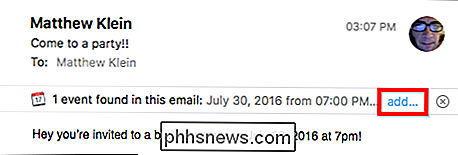
Ovviamente, questa è una funzione davvero comoda ed è facile capire perché non si voglia copiare e incollare noiosamente queste informazioni da un'app all'altra, quando è sufficiente fare clic su una pulsante e farlo accadere quasi istantaneamente.
Detto questo, ci sono alcuni utenti che potrebbero non volere questi suggerimenti. Per questo, c'è una soluzione: puoi disattivarli in macOS e iOS in pochi passaggi.
Disattiva i suggerimenti in macOS
Per prima cosa: se Mail aggiunge automaticamente i suggerimenti (dovrebbe essere spento per impostazione predefinita), quindi è necessario disabilitarlo. Apri le preferenze di Mail dal menu "Posta" o premendo Comando +, sulla tastiera.
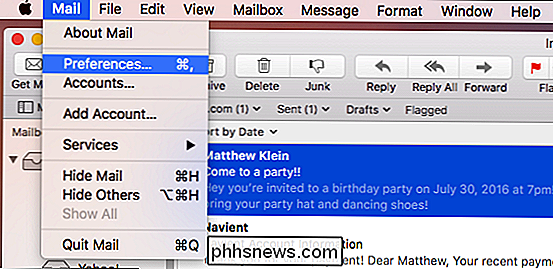
Nella scheda "Generale", fai clic sul pulsante accanto a "Aggiungi invito al calendario" e seleziona "Mai".
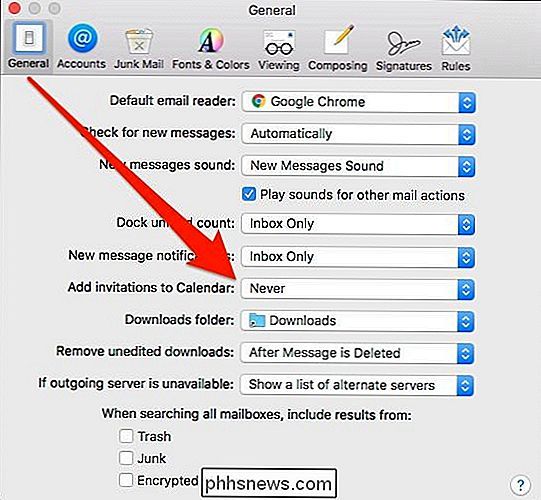
Avanti, per disattivare i suggerimenti in Calendario, apri l'app Calendario, quindi vai a Calendario> Preferenze nella barra dei menu o premi Comando +, sulla tastiera.
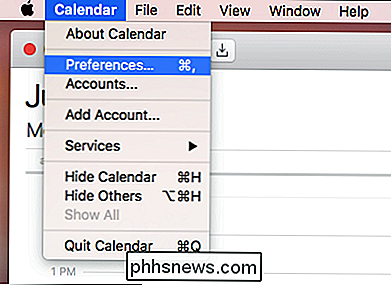
Cerca nella parte inferiore della scheda Generale e deseleziona l'opzione che dice "Mostra Trovato nel calendario delle app ".
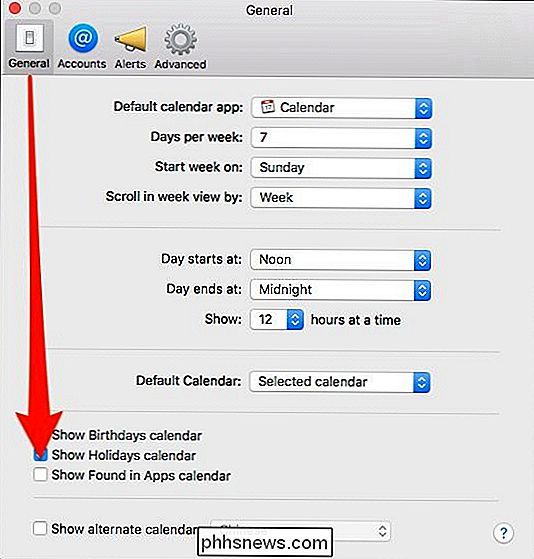
Confermare nella finestra di dialogo che si desidera disattivare questa funzione.
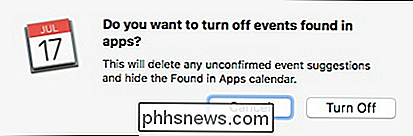
Infine, accedere all'applicazione Rubrica e aprire le preferenze dal menu" Contatti "o premendo Comando +, sulla tastiera.
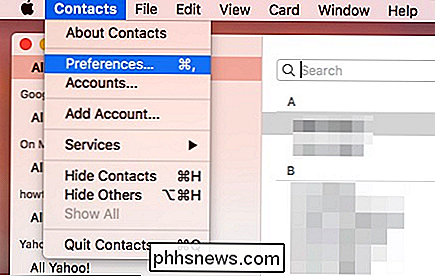
Nelle preferenze della Rubrica, fai clic sulla scheda "Generale" e deseleziona la casella accanto alla funzione "Mostra contatti trovati in App".
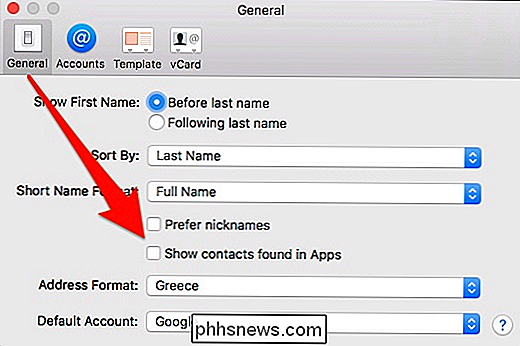
Ancora una volta, conferma sulla finestra di dialogo che vuoi trasformare funzione disattivata.
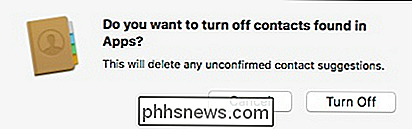
In questo modo verranno disattivati completamente i suggerimenti automatici per eventi e contatti macOS.
Disattiva i suggerimenti in iOS
Disattivare i suggerimenti in iOS è ancora più semplice. Innanzitutto, tocca le Impostazioni, quindi seleziona "Posta, contatti, calendari".
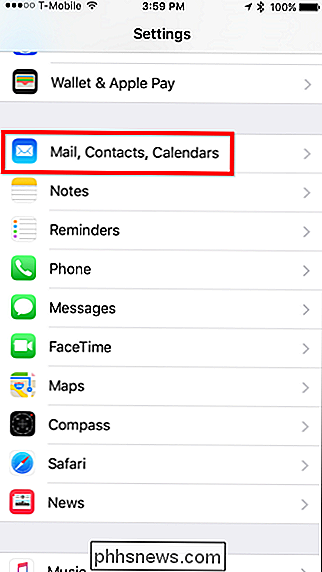
Nella schermata visualizzata, scorri verso il basso fino alla sezione "Contatti" e disabilita l'opzione accanto a "Contatti trovati nella posta".
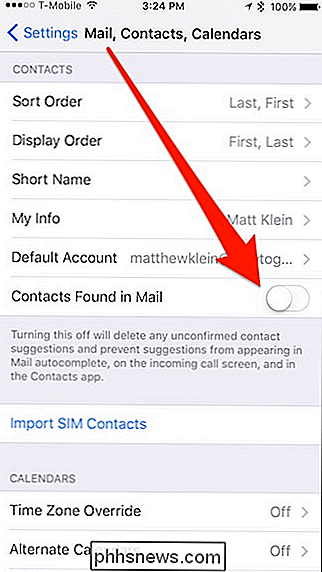
Scorri un po 'più avanti nella sezione "Calendari" e disabilita il passaggio accanto a "Eventi trovati nella posta".
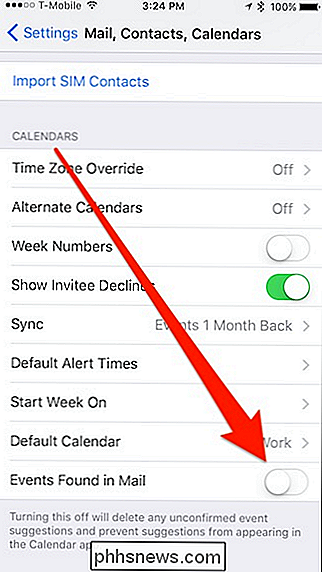
Fatto questo, hai finito e non riceverai più alcun suggerimento per eventi o contatti del calendario quando questa informazione è incorporato in un messaggio di posta elettronica. Se in seguito decidi di volere questa funzione, torna indietro e riattiva ogni funzione.

Come usare la "Lista di lettura" di Safari per salvare gli articoli per un secondo
Ci piacciono tutte le app che ti permetteranno di salvare una pagina web da leggere più tardi, e ci sono molti modi per fallo. Se si utilizza un dispositivo Apple, tuttavia, non è necessario nulla di diverso da Safari. CORRELATO: I migliori modi per salvare le pagine Web da leggere più tardi Safari viene fornito già con il proprio read-it-after funzionalità chiamata Reading List, ed è molto utile, soprattutto se si utilizzano dispositivi diversi all'interno dell'ecosistema Apple.

Come regolare l'altezza della tastiera di Google su Android
Google Keyboard continua a ottenere funzionalità di personalizzazione più avanzate, con la versione più recente che offre la possibilità di modificare l'altezza della tastiera (tra le altre modifiche). Se hai mai pensato "uomo, potrei digitare molto più velocemente se questa tastiera fosse solo un bit più grande" o "Mi piacerebbe vedere un po 'più dello schermo, questa tastiera è anche troppo alto!



